Кстати, если вы предпочитаете не устанавливать пакеты в своем перемещаемом профиле (потому что у вас есть квота на публичную сеть или потому что это замедляет вход или выход из домена), вы можете поместить их в локальные данные приложения:
Управление версиями Node.js с помощью nvm в Windows
Вопрос экономии времени и удобства среды разработчика — сложный. При работе с Node.js иногда необходимо тестировать приложение не только с текущей версией, но и с предыдущими версиями или даже с версиями-преемниками. В большинстве случаев это относится к пакетам (библиотекам), распространяемым через npm. Конечно, вы можете использовать Travis CI для этой цели, но этот инструмент предназначен не для этого.
Самый простой способ установить Node.js в Linux и переключить версии — использовать утилиту nvm. Для разработчиков, «сидящих» на Windows, существует порт этой утилиты, но он менее продвинут. Давайте рассмотрим управление версиями Node.js через консоль на Windows.
Что такое nvm?
Nvm (Node Version Manager) — это относительно простой скрипт, который позволяет устанавливать, изменять и удалять версии Node.js. Проще говоря, nvm позволяет управлять любым количеством версий Node.js на одной машине. При установке новой версии для нее создается отдельный каталог, например, 5.0.0 или 4.2.2. При смене версии скрипт изменит путь к Node.js в PATH.
Обратите внимание, что общие пакеты для каждой версии разные и никак не пересекаются. Это означает, что если вы установили глобальный пакет с Node.js 4.2.2 и перешли на версию 5.1.0, вам нужно будет переустановить тот же пакет для этой версии.
Установка nvm
Напоминаю, что это среда Windows, и установка nvm так же «сложна», как и установка любой другой программы или игры. Для этого необходимо перейти в репозиторий nvm-windows и загрузить установочный пакет. Далее вы действуете обычно, как и с любым другим установочным файлом в Windows: выбираете каталог установки и несколько раз нажимаете кнопку «Далее».
Теперь, когда вы установили nvm, пришло время добавить новую версию Node.js. Для этого необходимо прочитать файл справки, доступ к которому можно получить с помощью команды nvm.
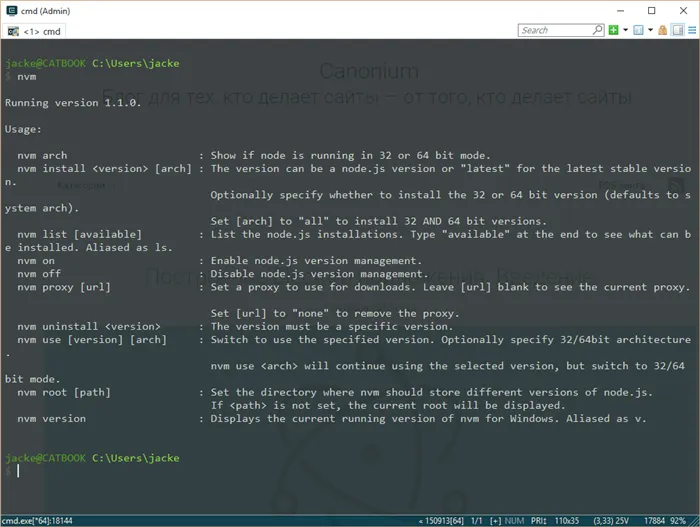
Давайте сначала посмотрим на список доступных версий Node.js, который можно открыть с помощью команды $nvm list available. В этом списке доступны как стабильные, так и нестабильные версии.
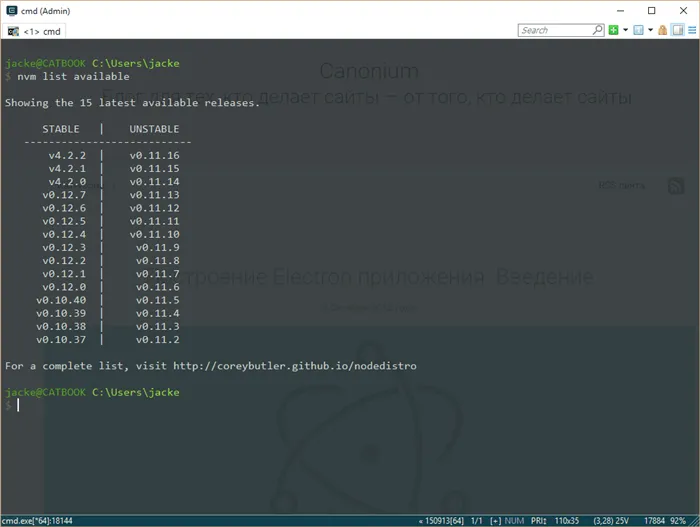
Обратите внимание, что здесь отсутствует Node.js версии 5. Дело в том, что разработчик nvm для Windows еще не подготовил новую версию, включающую Node.js версии 5 в этот список.
Итак, давайте установим последнюю версию Node.js четвертой ветки. К сожалению, для этого требуется полная версия Node.js, хотя вы можете просто указать большое число (4 или 5) для версий Linux и OSX.
То же самое можно сделать и с пятым отделением:
В дополнение к версии, есть возможность указать вес долота во время установки. Например, чтобы установить Node.js 5.1.0 с 32-битной разрядностью, необходимо ввести
Поэтому, если вы разработчик, то управление средой разработки с помощью одного из менеджеров версий Node.js является лучшей практикой.
Как обновить Node.js до последней версии
Node.js — это среда выполнения JavaScript с открытым исходным кодом. Поскольку Node.js имеет активное сообщество пользователей, небольшие обновления программного обеспечения выпускаются каждые несколько недель.
Вы можете использовать Node.js как слой стека MEAN или в другом JS-фреймворке. В любом случае, вы должны регулярно обновлять Node.js для обеспечения безопасности системы.
Существуют различные способы установки и обновления версии Node.js и NPM, в зависимости от того, какая операционная система установлена на вашем компьютере.
В этой статье вы узнаете, как обновить последнюю версию Node.js на Linux, Windows и macOS.
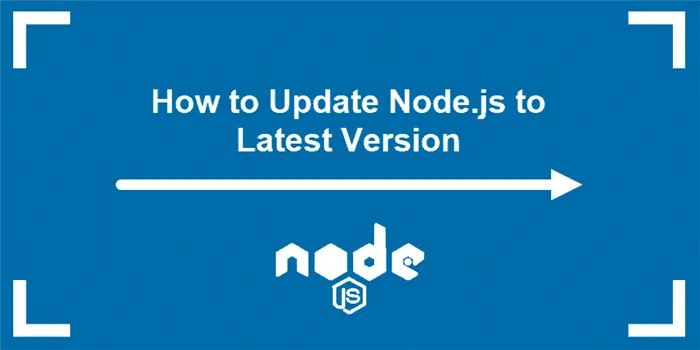
3 Ways to Update Node.js to Latest Version on Linux Systems
Существует несколько способов обновления Node.js, если вы используете систему на базе Linux. Хотя использование менеджера версий Node является самым простым и наиболее рекомендуемым вариантом, вы также можете обновлять с помощью локального менеджера пакетов или путем загрузки двоичных пакетов.
Option 1: Update Node.js with NVM (Node Version Manager)
Лучшим способом обновления Node.js является использование NVM, удобного инструмента для управления несколькими версиями Node.js.
1. начните с обновления репозитория пакетов с помощью команды. 2:
2. установите NVM с помощью команды curl:
Примечание: Если у вас нет curl, установите утилиту с помощью следующей команды: sudo apt install curl .
В качестве альтернативы можно использовать wget и выполнить команду. 3:
3. закройте терминал и снова откройте его, чтобы система распознала изменения, или выполните команду:
5. Затем проверьте, что вы успешно установили NVM:
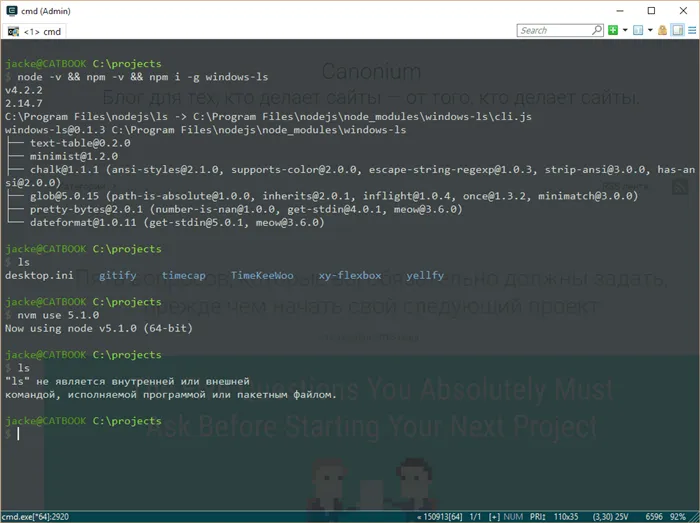
6. перед обновлением Node.js проверьте, какая версия запущена в системе:
7. Теперь вы можете проверить, доступны ли новые версии:
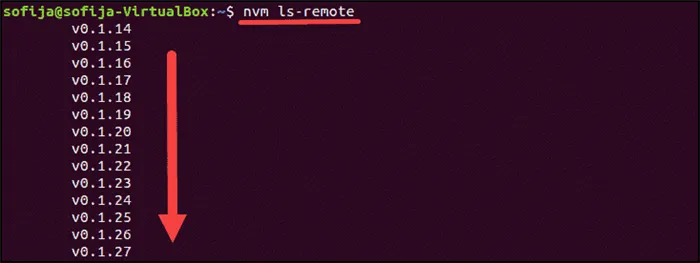
8. чтобы установить последнюю версию, используйте команду nvm с соответствующей версией Node.js:
Option 2: Update Node.js with NPM (Node Package Manager)
Кроме того, для обновления Node.js можно использовать официальный менеджер пакетов Node. NPM — это инструмент для установки и управления зависимостями пакетов.
Если в вашей системе есть Node, у вас также есть NPM. С помощью команды npm можно проверить текущие версии Node.js и установить последнюю версию.
Добавив модуль n, вы сможете интерактивно управлять версиями Node.js.
1. Сначала очистите кэш npm. 2:
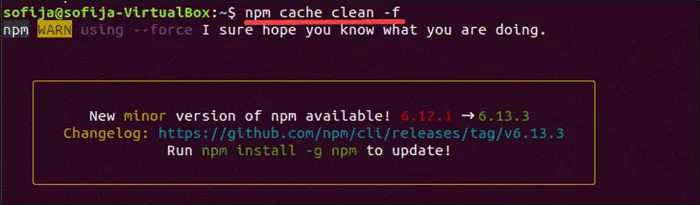
2. установите n, менеджер версий Node:
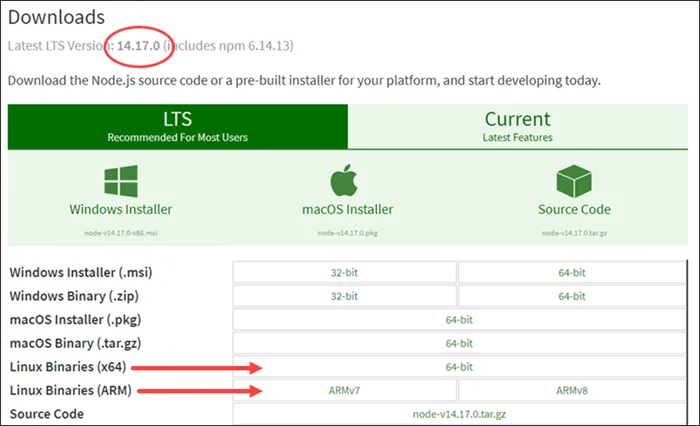
3. После установки модуля n вы можете использовать его для:
Установите последнюю стабильную версию:
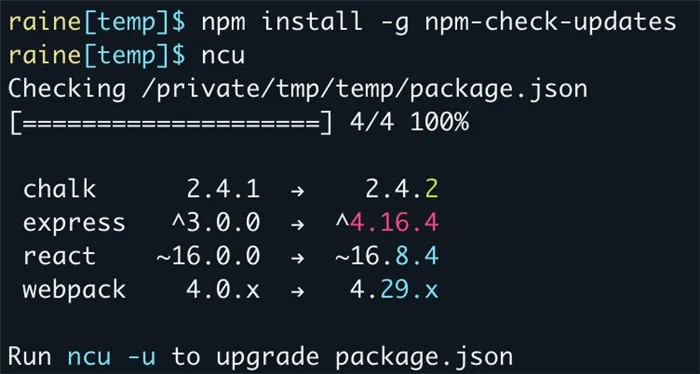
Примечание: В некоторых дистрибутивах Ubuntu после выполнения команды n команда может быть не найдена. Чтобы решить эту проблему, выполните sud o-E env «PATH=$PATH» Например, для установки последней стабильной версии, как в примере выше, вы должны выполнить sud o-E env «PATH=$PATH» n stable.
Установите последнюю версию:
Установите определенную версию:
Option 3: Update Node.js with Binary Packages
Обновление Node.js с помощью бинарных пакетов является наименее рекомендуемым вариантом. Однако если это единственный способ обновления до последней версии Node.js, выполните следующие действия.
Update Node.js to Latest Version on Windows and macOS
Обновление Node.js на Windows и macOS происходит по тем же принципам.
Есть два простых способа обновления:
- Загрузите последнюю версию Node.js с официальной страницы загрузки и установите новую версию Node.js.
- Установите модуль n и обновите Node.js в окне терминала.
Option 1: Update Node.js on Windows and macOS with Installer
Один из способов обновления Node.js — перейти на официальную страницу загрузки и установить последнюю версию. Когда вы это сделаете, система должна заменить старую версию на обновленную. 1.
1. перейдите на веб-сайт Node.js и нажмите на последнюю стабильную версию или последнюю текущую версию (с последними возможностями).
Выбрав версию, нажмите на Windows или macOS Installer, в зависимости от того, какую систему вы используете. Система загружает пакет и сохраняет его в указанном каталоге. 3.
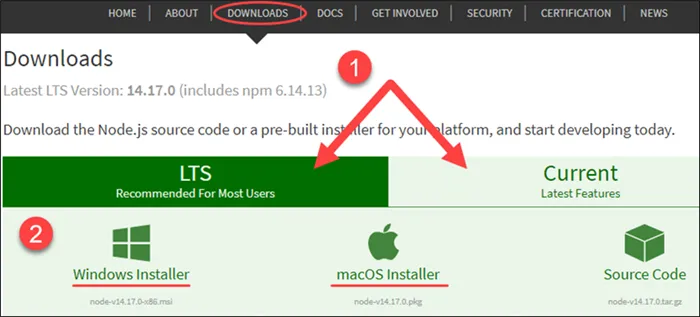
После завершения загрузки запустите программу установки. 4.
Появится мастер установки Node.js, который проведет вас через установку. 5.
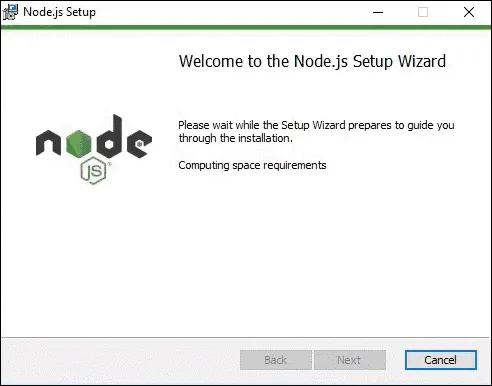
Примите лицензионное соглашение, установив флажок и нажав кнопку Далее. 6.
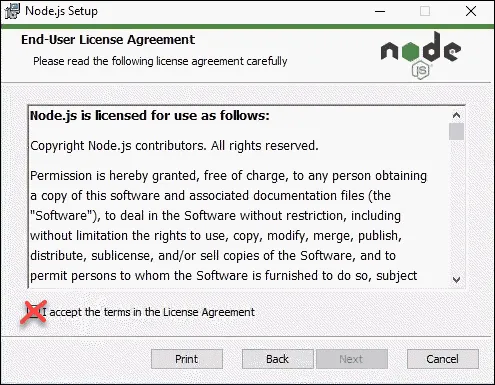
Выберите папку назначения, в которую вы хотите установить Node.js.
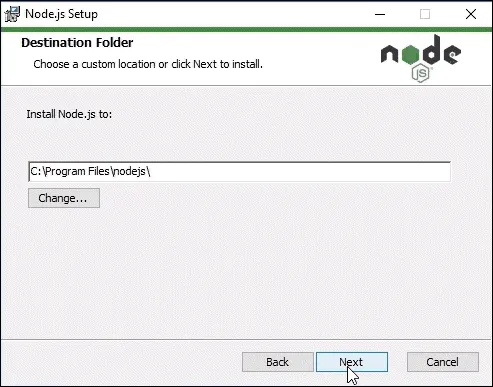
В Node.js вы можете выбрать способ установки функций Node. Измените способ установки функций, нажимая на значки в древовидной структуре. 8.
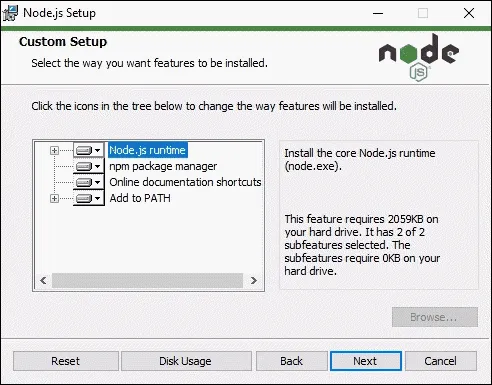
Теперь последняя версия Node.js готова к установке. Нажмите Install для подтверждения, дождитесь завершения установки и нажмите Finish. 9.
9. проверьте версию Node.js с помощью команды:
Примечание: Иногда системе не удается перезаписать старую версию Node.js, и в итоге у вас может оказаться две версии. Если у вас возникли такие проблемы, рассмотрите возможность обновления с помощью NPM, как описано в следующем разделе.
Option 2: Update Node.js on Windows and macOS with NPM
Если вы хотите обновить Node.js из командной строки, используйте n-model в команде npm. Режим n-mode позволяет работать с различными версиями Node.js.
1. прежде чем обновлять версию Node.js, проверьте, какую версию вы используете в настоящее время. 2:
2. Затем очистите кэш npm с помощью команды:
3. установите n глобально:
4. теперь, когда вы установили n, вы можете использовать модуль для установки последней стабильной версии Node.js:
В качестве альтернативы вы можете установить версию Node.js с последними возможностями:
Или вы можете установить определенный номер версии с помощью:
Самое лучшее в технологии с открытым исходным кодом — это сильное сообщество пользователей, которое постоянно работает над улучшением программного обеспечения.
Когда дело доходит до обновления папки зависимостей node_modules, я предлагаю вам пропустить все, что может вызвать у вас головную боль, и просто перейти к вашему конкретному проекту и перезапустить установку npm.
Как установить Node.js и NPM на Windows
Если у вас установлен Node.js и NPM, вы можете воспользоваться большим количеством модулей NPM, которые помогут вам в решении различных задач.
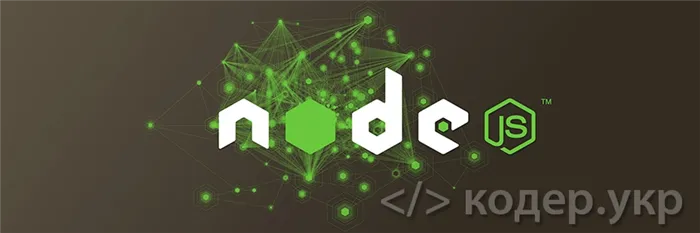
JavaScript является неотъемлемой частью веб-разработки. Front-end разработчики используют JavaScript для улучшения пользовательского интерфейса, добавления интерактивности, передачи данных AJAX и так далее.
При достаточном знании JavaScript вы сможете работать даже с «полным стеком» веб-приложений. Ключевым моментом является Node.js, который позволяет выполнять JavaScript на стороне сервера.
Node.js также используется при разработке настольных приложений и в инструментах разработки приложений, облегчающих разработку веб-приложений. Например, установив Node.js на свой компьютер, вы можете быстро преобразовать CoffeeScript в JavaScript и SASS в CSS, а также уменьшить размер HTML, JavaScript и файлов изображений.
Помимо установки Node.js, вам также понадобится NPM, который предназначен для установки и управления модулями Node.js. С помощью NPM вы можете добавить в свой проект множество новых и полезных инструментов.
Как работать с Node.js
Node.js — это не программа, которую вы просто запускаете, щелкнув по значку, вы не найдете ее на панели задач или в списке приложений. Для использования Node.js вам потребуется выполнять команды (инструкции) в консоли (командной строке), поэтому будьте к этому готовы.
Установка Node.js и NPM довольно проста. Это делается с помощью установочного пакета, который можно загрузить с сайта Node.js: https://nodejs.org/. 1.
Загрузите программу установки для Windows с официального сайта Node.js. 2.
2. запустите программу установки
3. следуйте инструкциям программы установки
4. перезагрузите компьютер, чтобы Node.js работал правильно.
Чтобы установить новые версии Node.js и NPM, просто скачайте и запустите последнюю версию пакета с официального сайта https://nodejs.org/.
Node.js и NPM удаляются так же как и большинство программ в Windows. Т.е. Control Panel => Удалите программу Щелкните правой кнопкой мыши на Node.js и выберите Удалить.
На сайте NPM (https://www.npmjs.com/) также перечислены все официальные пакеты Node.js.
Если у вас есть вопросы или предложения по улучшению кода, описанного в статье, пишите в комментариях. Я всегда открыт для конструктивного диалога.
Node поставляется с предустановленным npm, но администратор обновляется чаще, чем Node. Выполните np m-v, чтобы узнать, какая у вас версия, затем установите npm install npm@lates t-g, чтобы установить последнее обновление npm. Запустите np m-v еще раз, если хотите, чтобы npm обновился правильно.
Как обновить Node.js на Windows, Linux и Mac
Этот вопрос задают многие новички. Они не знают правильного и эффективного способа, и поэтому сегодняшний материал предназначен для них. Стоит отметить, что существует несколько способов обновления Node.js. Я постараюсь рассмотреть их по очереди, кстати, включая операционные системы, на которых выполняются требуемые действия.
Самым простым и очевидным способом здесь будет использование готового сценария Bash для Windows. С его помощью можно не только установить текущую версию Node.js, но и выполнить другие, не менее важные операции. Например, вы можете одновременно установить несколько версий Node.js и при необходимости изменить их. Это делается с помощью специальных команд:
Само обновление также может быть воспроизведено с помощью этой последовательности операций:
Опустошите кэш NPM:
Установите менеджер версий Node.js n:
Выберите нужную версию Node.js:
1. Node.Js: 1. Исправленная версия.
2. фиксированная версия.
3. установить определенную версию
4. удаление определенной версии
Помимо прочего, вы можете загрузить последнюю версию Node.js с официального ресурса Node.js. Там можно найти установочные пакеты MSI, файлы zip и tar.gz, а также версии для Linux и Mac.
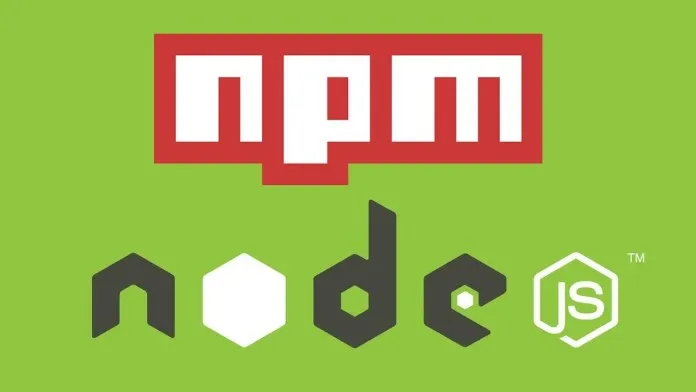
Другие способы установки и обновления Node.js на Windows
В 2017 году несколько источников рассказали о другом, более актуальном способе, который рекомендовал один из зарубежных «гуру» в своем блоге. Чтобы обновить Node.js, нам нужно использовать этот алгоритм:
Узнайте, какую версию Node мы используем:
Показать версии, доступные для установки, и версию, которую мы используем:
Показать список доступных версий:
Установите нужную вам версию (скорее всего, 1.1.1):
Чтобы активировать более старую версию, выполните команду:
Я не могу ничего сказать об эффективности этого метода, но вы можете попробовать сами, а потом написать о результате в комментариях.
Вы также можете использовать этот способ, который я считаю самым простым:
1. 1. Запустите эту команду cmd от имени администратора.
2. выполните две команды одну за другой:
Этот способ рекомендован разработчиками npm, поэтому вам стоит проверить его.
Как обновить Node.js на Linux
Как и в Windows, мы используем менеджер npm. Здесь он доступен по другому адресу на GitHub. Большинство команд совпадают с описанными выше, поэтому вам нужно повторить их только в том случае, если вы уже устанавливали NPM на вашу версию Linux.
Кстати, если вы используете Arch Linux (или дистрибутивы, производные от него), обновление Node.js будет установлено автоматически при следующем обновлении системы.
Один из способов обновления Node.js — перейти на официальную страницу загрузки и установить последнюю версию. Когда вы это сделаете, система должна заменить старую версию на обновленную. 1.
NVM (MacOS, Linux)
Nvm также похож на rvm, даже названия команд и их использование очень похожи.
Для установки nvm вы можете использовать сценарий установки (требуется git) с помощью cURL:
Чтобы загрузить и установить определенную версию node.js и npm, используйте:
Затем вы можете переключиться на установленную версию с помощью:
В качестве альтернативы вы можете создать файл .nvmrc, содержащий номер версии, а затем использовать следующую команду для перехода на указанную версию:
Чтобы просмотреть список установленных версий node.js, используйте:
Чтобы отобразить версии, доступные для установки:
nvm-windows (Windows)
nvm-windows — это программа контроля версий Node.js для Windows, по иронии судьбы написанная на Go.
Это не то же самое, что nvm, но использование node.js для контроля версий очень похоже.
Чтобы установить nvm-windows, необходимо сначала удалить все существующие версии node.js и npm, затем загрузить и запустить последнюю версию программы установки из версий.
Чтобы обновить nvm-windows, запустите новую программу установки. Это позволит безопасно перезаписать обновляемые файлы, не затрагивая установки node.js.
nvm-windows запускается в оболочке администратора. Для использования nvm-windows необходимо запустить Powershell или командную строку от имени администратора.
Перед использованием nvm-windows вам также может потребоваться включить его с помощью следующей команды:
Чтобы загрузить и установить определенную версию node.js и npm, используйте:
Затем вы можете переключиться на установленную версию с помощью:
Чтобы просмотреть список установленных версий node.js, используйте::
Чтобы отобразить версии, доступные для установки:
Мне нравится этот ответ. +1! Но было бы еще полезнее, если бы вы включили в него объяснение различных менеджеров пакетов. То есть, почему я должен использовать тот или иной вариант. Мне бы очень помог контекст …..
с командой «brew update && brew upgrade node», npm не обновляется до последней версии, как указано «. NPM также обновляется …»
Мне нравится homebrew в целом, но тот факт, что он требует обновлений, npm невыносимо медленный.
Сначала проверьте свою версию NPM
Узнайте текущую версию npm:
Обновите npm до последней версии:
Просмотреть все версии, включая «альфа», «бета» и «rc» (release candidate).
Установите NPM с версией, которую вы выбрали в списке версий, например, версию 5.0.3.
При установке новой версии текущая версия автоматически удаляется.
Для Linux и iOS добавьте команды с помощью sudo
Конечно, это проще, но это не всегда работает. Я попробовал все вышеперечисленные предложения и несколько других — ни одно не сработало на моем Mac. Переход на nodejs.org устранил проблему.
nvm (macOS, Linux)
Nvm также похож на rvm, даже названия команд и их использование очень похожи.
Для установки nvm вы можете использовать сценарий установки (требует git) с помощью cURL:
Чтобы загрузить и установить определенную версию node.js и npm, используйте:
Затем вы можете использовать для перехода к установленной версии:
Вы также можете создать файл .nvmrc с номером версии, а затем переключиться на указанную версию:
Чтобы просмотреть список установленных версий node.js, используйте:
Чтобы просмотреть версии, доступные для установки:
nvm-windows (Windows)
nvm-windows — это инструмент управления версиями Node.js для Windows, по иронии судьбы написанный на Go.
Это не то же самое, что nvm. Однако его использование в качестве менеджера версий node.js очень похоже.
Чтобы установить nvm-windows, необходимо предварительно удалить все существующие версии node.js и npm. Затем загрузите и запустите программу установки последних версий.
Чтобы обновить nvm-windows, запустите новую программу установки. Файлы, которые вам нужно обновить, будут безопасно перезаписаны, не затрагивая установки node.js.
nvm-windows запускается в оболочке администратора. Для использования nvm-windows необходимо запустить Powershell или командную строку от имени администратора.
Перед использованием вам также может потребоваться включить nvm-windows с помощью следующей команды:
Чтобы загрузить и установить определенную версию node.js и npm, используйте:
Затем вы можете использовать для перехода к установленной версии:
Чтобы просмотреть список установленных версий node.js, используйте:
Чтобы просмотреть версии, доступные для установки:
Мне нравится этот ответ. +1 ! Но было бы еще полезнее, если бы к нему прилагалось объяснение различных менеджеров пакетов. Это причина, по которой я должен использовать одно вместо другого. Это действительно поможет дать контекст….
Команда «brew update && brew upgrade node» не обновляет npm до последней версии, как указано. НПМ также обновляется …».
Мне нравится homebrew в целом, но тот факт, что он требует обновления, прежде чем я смогу обновить npm до него, мучительно медленный.
First check your NPM version
Узнайте текущую версию NPM:
Обновите npm до последней версии:
‘rc’ (release candidate): показать все версии, включая ‘alpha’, ‘beta’ и ‘rc’ (release candidate).
Переустановите NPM с определенной версией из списка версий, например, с версией 5.0.3.
При установке новой версии автоматически удаляется текущая установленная версия.
Для Linux и iOS введите команды sudo
Я столкнулся с рядом ошибок, включая Error: EACCES: permission denied, unlink Выполнение вышеуказанной команды с помощью sudo сработало
@DevWL, I’m trying your solution now. When I ran the npm view npm versions —json command, I got a TON of listings of versions beginning at «1.4.26» — «7.0.0-beta.12» so I’m running npm i -g npm@6.14.8 — it appears to be taking a while (currently fetch -> замок работает, но, похоже, застрял) Скрестим пальцы








